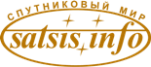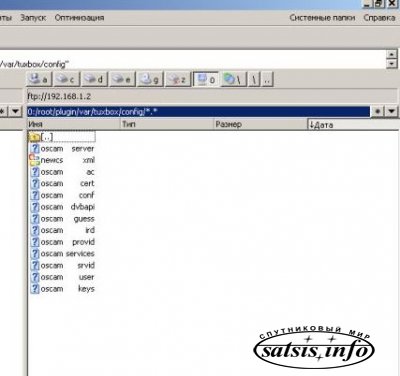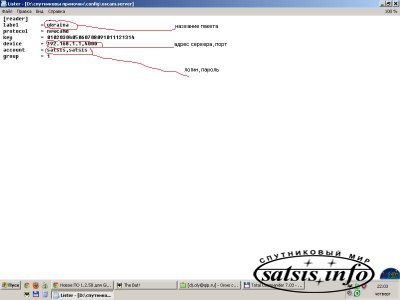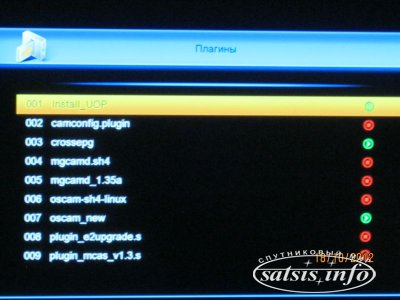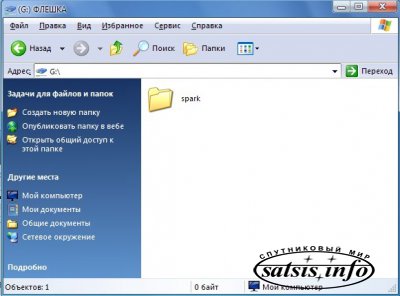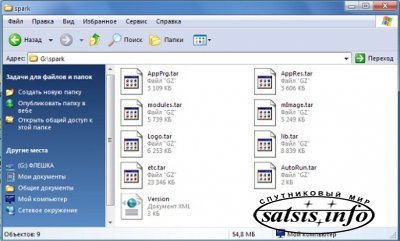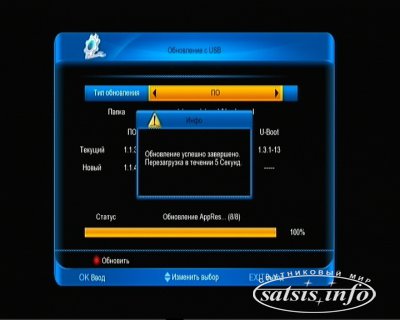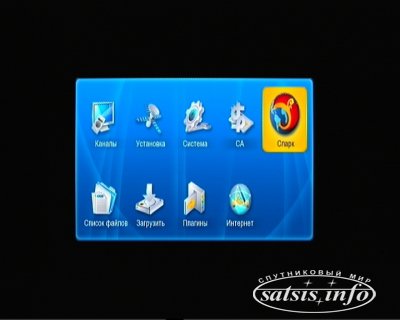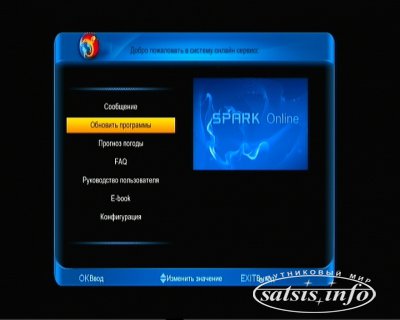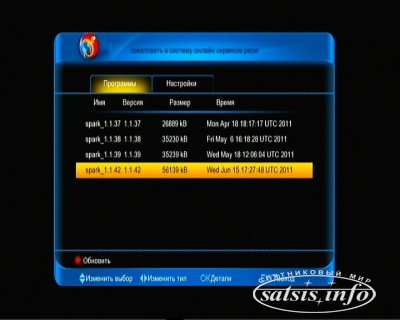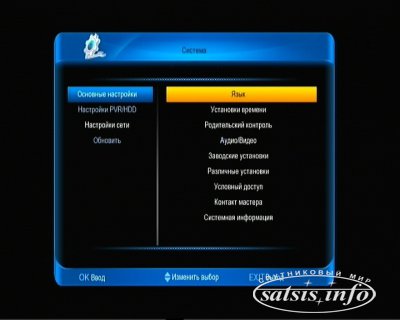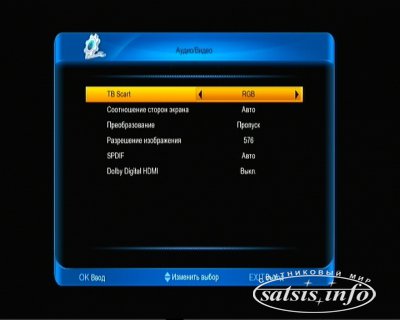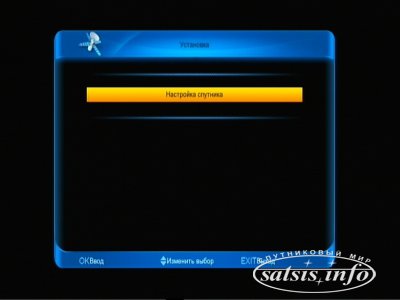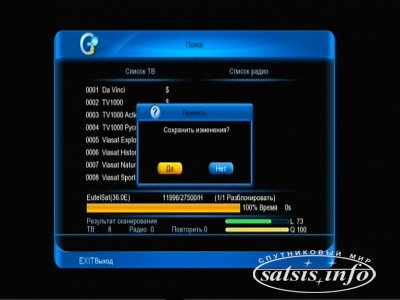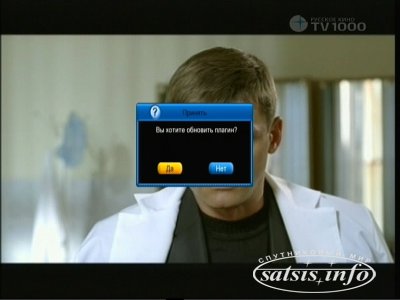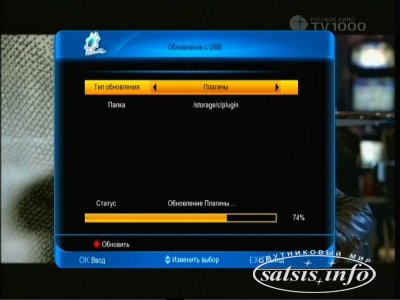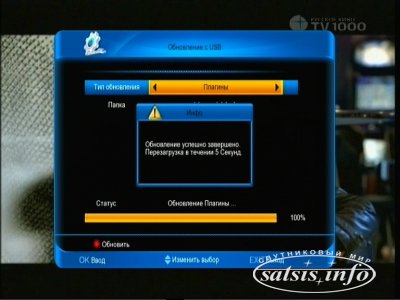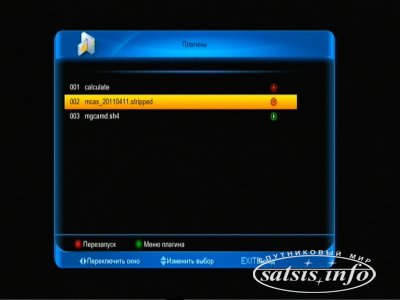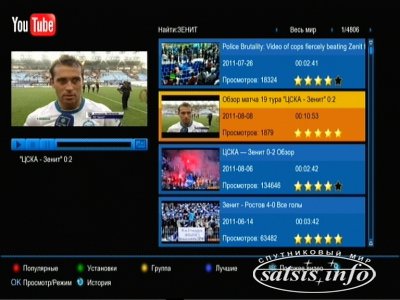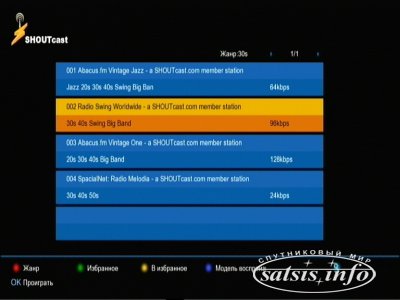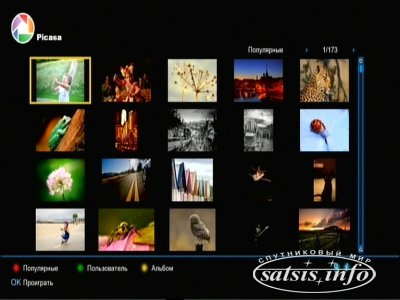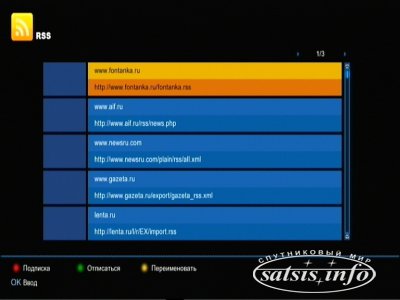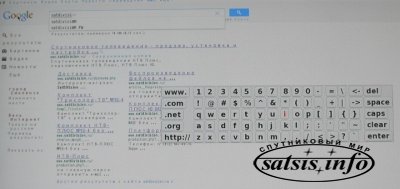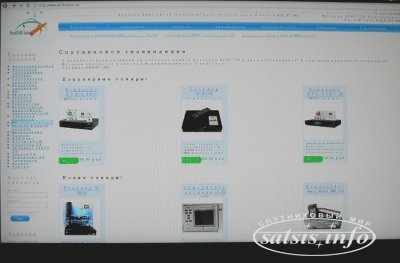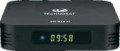(Eurosky 4050s - версия загрузчика взята 1.0.3)
Софт - 1.4.14 EMU
Загрузчик- 1.0.6 и 1.0.3
Состояние - на 22.03.2015 г.
Спутники - 4w_4.9e_13e_75e
Фавориты - отсутствуют
Сортировка по жанрам: русские, украинские, зарубежные
Скин: Amstar
Порты выставляйте свои.
Пароль - 0000